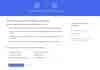Zoho InvoiceからZoho Booksへのアップグレード
請求書作成に加えて、銀行調整や在庫追跡などの高度な機能をお探しの場合、Zoho Booksが適したソリューションです。Zoho Booksは、ビジネスの財務管理を完全にコントロールできるエンドツーエンドの会計ソフトウェアです。Zoho Booksを使用すると、売掛金(AR)と買掛金(AP)の両方を管理できます。
Zoho Booksでは、以下の機能にアクセスでき、Zoho Invoiceのすべての機能も利用できます。
- 発注書の作成と送信
- 購入に対する繰り返し受取請求書の設定
- 仕入先への支払いの追跡
- Zoho Inventoryアドオンを使用して在庫を管理
- 銀行口座とクレジット口座の消し込み
- 損益や貸借対照表など業績レポートの生成
Zoho Invoiceからのアップグレード
Zoho InvoiceからZoho Booksへのアップグレードは非常に簡単です。以下の手順に従ってください。
- Zoho Invoiceの組織にログインしてください。
- [設定]→[連携]→[Zohoサービス]に移動してください。
- [Zoho Booksにアップグレード]をクリックしてください。

- 次の画面で[Zoho Booksにアップグレード]を選択して操作を確定してください。
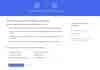
これにより、Zoho Booksの新しい組織に移動します。
ヒント:アップグレード後、Zoho Invoice組織のすべてのデータ、設定、取引などが自動的にZoho Booksで利用可能になります。
アドバイス:Zoho Booksの機能と使い方についての概要は、こちらのヘルプドキュメントをご参照ください。
すでにZoho Booksを使用しており、Zoho Invoice組織を新しいZoho Books組織に切り替えたい場合、次の手順に従うこともできます。
- Zoho Booksの組織にログインしてください。
- 右上隅のプロフィール画像をクリックしてください。
- [管理]をクリックしてください。

- [Zoho InvoiceからZoho Booksへの移行]のバナーの隣に表示される[組織を表示]をクリックしてください。

- 次の画面では、あなたが所属しているZoho Invoice組織のリストが表示されます。Zoho Booksに切り替えたい組織の隣に表示される[Zoho Booksにアップグレード]をクリックしてください。これにより、新しいZoho Books組織に移動します。
新しいZoho Books組織へのアクセス
Zoho Booksにアクセスするためのユーザー名とパスワードは、Zoho Invoiceと同じものです。これは同じZohoアカウントからアクセスすることによるものです。
Zoho Invoice組織の管理者とユーザーは、Zoho Invoiceにログインしようとすると、新しいZoho Books組織にリダイレクトされます。
必要に応じて、Zoho Booksのトライアルプランの間にZoho Invoiceに切り替えることができます。その際は、Zoho Books組織の上部に表示される[Zoho Invoiceに切り替え] をクリックしてください。
サブスクリプションの詳細
新しいZoho Books組織はトライアルプランで作成されます。組織名の隣に表示される[アップグレード]をクリックして有料プランにアップグレードすることができます。
Zoho Booksの有料プランに申し込むと、Zoho Invoiceのサブスクリプションがキャンセルされ、そのことについてメールで通知されます。